Samsung S5 não liga [Resolvido]
O Samsung Galaxy S5 é um ótimo smartphone por seus recursos variados e hardware durável. As pessoas garantem sua eficiência e interface amigável. No entanto, eles também dizem que “às vezes meu Galaxy S5 não liga e fica preso em uma tela preta”. O Samsung S5 não liga não é um problema raro e é enfrentado por muitos de seus usuários quando o telefone não responde e não liga, não importa quantas vezes você pressione o botão liga / desliga. O telefone tende a congelar.
Observe que todos os smartphones, por mais caros que sejam, sofrem com algumas pequenas falhas e o Samsung S5 não liga é um desses erros. Não há necessidade de entrar em pânico em tal situação, pois esse problema pode ser resolvido facilmente.
Se você ou qualquer outra pessoa estiver com o mesmo problema, lembre-se de que a primeira coisa que você deve fazer é analisar o problema com cuidado e depois passar para as soluções.
- Parte 1: Razões pelas quais seu Samsung Galaxy S5 não liga
- Parte 2: Como resgatar dados quando o Galaxy S5 não liga
- Parte 3: 5 dicas para consertar o Samsung S5 não liga
- Dica 1: Carregue seu telefone
- Dica 2: Reinsira a bateria
- Dica 3: use a ferramenta de reparo do Android DrFoneTool – System Repair (Android)
- Dica 4: Inicie o telefone no modo de segurança
- Dica 5: Limpe a partição de cache
- Parte 4: Guia de vídeo para consertar o Samsung S5 não liga
Parte 1: Razões pelas quais seu Samsung Galaxy S5 não liga
Se você está se perguntando por que meu Samsung Galaxy S5 não liga, aqui estão algumas razões possíveis para o referido problema:
Em nosso dia-a-dia, estamos tão ocupados que esquecemos de carregar nosso dispositivo em tempo hábil, como resultado do qual eles são descarregados. O Samsung S5 não será um problema também pode ser um resultado direto do telefone ficar sem bateria.
Além disso, se uma atualização de software ou atualização de aplicativo for interrompida durante o download, seu Samsung Galaxy S5 poderá começar a se comportar de maneira anormal.
Além disso, existem muitas operações realizadas pelo software do S5 em segundo plano que podem causar essa falha. Seu Samsung S5 não liga até que todas essas funções em segundo plano sejam concluídas.
Em alguns casos, seu hardware também pode ser motivo de preocupação. Quando o dispositivo fica muito antigo, o desgaste regular também pode ser a causa desse problema.
No entanto, você não precisa se preocupar, você pode corrigir esse problema com muita facilidade seguindo as etapas explicadas nos segmentos a seguir.
Parte 2: Como resgatar dados quando o Galaxy S5 não liga
O Samsung S5 não liga o problema precisa de atenção imediata, mas antes de começar a solucionar o problema, é aconselhável resgatar os dados armazenados no telefone.
DrFoneTool – Recuperação de dados (Android) tool é um excelente software quando você deseja recuperar dados com segurança do seu Samsung Galaxy S5 que não liga, seja da memória do telefone ou do cartão SD. Você pode experimentá-lo gratuitamente antes de comprar o produto, pois ele não apenas ajuda a resgatar dados de dispositivos danificados, quebrados e sem resposta, mas também de dispositivos que enfrentam uma falha no sistema ou que são bloqueados ou atacados por um vírus.
Atualmente, este software suporta poucos gadgets Android, felizmente para nós, suporta a maioria dos dispositivos Samsung e pode recuperar contatos, mensagens, vídeos, arquivos de áudio, fotos, documentos, registros de chamadas, WhatsApp e muito mais de forma completa ou seletiva.

DrFoneTool – Recuperação de dados (Android)
Primeiro software de recuperação de dados do mundo para dispositivos Android quebrados.
- Também pode ser usado para recuperar dados de dispositivos quebrados ou danificados de qualquer outra forma, como aqueles presos em um loop de reinicialização.
- Maior taxa de recuperação do setor.
- Recupere fotos, vídeos, contatos, mensagens, registros de chamadas e muito mais.
- Compatível com dispositivos Samsung Galaxy.
Basta seguir os passos abaixo para usar o DrFoneTool – Data Recovery (Android):
Primeiro, baixe e execute o software no PC e conecte seu Samsung S5. Assim que a tela principal do software for aberta, clique na opção “Recuperação de Dados” e prossiga.

Agora, marque os arquivos que deseja recuperar e, alternativamente, você pode desmarcar os que não deseja extrair.

Agora, este é um passo muito importante, aqui você deve selecionar a condição do seu Samsung Galaxy S5. Haverá duas opções antes de você, a saber, “Tela preta/quebrada” e ‘Tela sensível ao toque não responde ou não pode acessar o telefone’. Nesse caso, selecione “Tela preta/quebrada” e avance.

Agora basta inserir o número do modelo e outros detalhes do seu Android com cuidado na janela conforme mostrado abaixo e depois clicar em “Avançar”.

Agora você precisará visitar o Modo Odin no seu Galaxy S5 pressionando o botão liga / desliga, home e volume para baixo. Consulte a captura de tela abaixo.

Assim que a tela Download Mode/Odin Mode aparecer no seu Android, espere o software detectá-lo e sua condição.

Agora, finalmente, selecione os dados que deseja recuperar e clique em “Recuperar no computador”.

Parabéns! você recuperou com sucesso os dados em seu dispositivo Samsung.
Parte 3: 4 dicas para consertar o Samsung S5 não liga
“Meu Samsung Galaxy S5 não liga!”. Se você está atolado pelo mesmo problema, aqui está o que você pode fazer:
1. Carregue seu telefone
É muito comum que a bateria do seu S5 fique sem carga porque talvez você tenha esquecido de carregá-la na hora ou os aplicativos e widgets do seu dispositivo esgotaram a bateria rapidamente. Portanto, siga este conselho e carregue seu Samsung Galaxy S5 por cerca de 10 a 20 minutos.

Certifique-se de que seu S5 mostre o sinal apropriado de carregamento, como uma bateria com flash deve aparecer na tela ou o telefone deve acender.

Observação: se o telefone carregar normalmente, ligue-o novamente após alguns minutos e veja se ele inicializa até a tela inicial ou a tela bloqueada.
2. Reinsira a bateria
Antes de passar para as soluções avançadas e de solução de problemas, tente remover a bateria do seu Samsung S5 e.
Quando a bateria acabar, pressione o botão liga / desliga por um tempo até que toda a energia seja drenada do telefone.

Em seguida, aguarde um minuto ou dois e insira a bateria novamente.
Por fim, ligue o seu Samsung S5 e veja se ele inicia normalmente.
Agora, se essas dicas não ajudarem você, não se preocupe, há mais duas coisas que você pode tentar.
3. Use a ferramenta de reparo do Android DrFoneTool – Reparo do sistema (Android)
Às vezes, tentamos as soluções acima, mas elas ainda não funcionam, o que pode estar relacionado a problemas do sistema e não a problemas de hardware. Isso soa bastante problemático. No entanto, aqui vem uma ferramenta de reparo do Android, DrFoneTool – Reparo do sistema (Android), com o qual você pode salvar seu Samsung S5 de não ativar o problema sozinho em casa.

DrFoneTool – Reparo do sistema (Android)
Ferramenta de reparo do Android para corrigir a Samsung não ativará o problema em um clique
- Corrija todos os problemas do sistema Android, como tela preta da morte, não liga, interface do sistema não funciona, etc.
- Um clique para o reparo da Samsung. Não são necessárias habilidades técnicas.
- Suporta todos os novos dispositivos Samsung como Galaxy S5, S6, S7, S8, S9, etc.
- 1ª ferramenta da indústria para reparo do Android com um clique.
- Alta taxa de sucesso de correção do Android.
Observação: Antes de começar a consertar o seu Samsung S5 não liga o problema, é necessário fazer um backup dos seus dados para evitar qualquer perda de dados.
Vamos ver como fazer!
- Primeiro, inicie o DrFoneTool – System Repair (Android), conecte seu telefone ou tablet Android ao computador com o cabo correto. Clique no ‘Android Repair’ entre as 3 opções

- Em seguida, escolha a marca, nome, modelo e outros detalhes do dispositivo apropriados para ir para a etapa ‘Próximo’.

- Digite ‘000000’ para confirmar suas ações.

- Antes do reparo do Android, é necessário inicializar seu Samsung S5 no modo Download. Basta seguir estas etapas abaixo para inicializar seu Samsung S5 no modo DFU.

- Em seguida, clique em ‘Avançar’. O programa começará a baixar o firmware e a reparar automaticamente.

- Em pouco tempo, seu Samsung S5 não ligará o problema será corrigido completamente.

4. Inicie o telefone no modo de segurança
Iniciar o S5 no modo de segurança é uma boa ideia, pois desativa todos os aplicativos pesados e de terceiros e garante que o telefone ainda possa inicializar. Para o modo de segurança,
Primeiro, pressione e segure o botão liga / desliga para ver o logotipo da Samsung e solte o botão.
Agora, pressione imediatamente o botão de diminuir o volume e deixe-o assim que o telefone iniciar.
Agora você poderá ver o “Modo de segurança” na tela principal.
Nota: Você pode pressionar o botão liga/desliga para sair do modo de segurança.
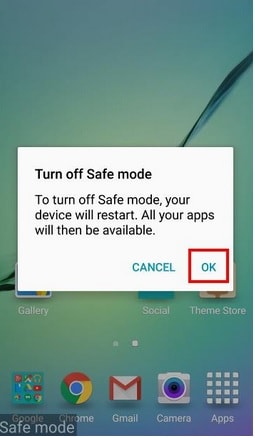
5. Limpe a partição de cache
Limpar a partição de cache é uma boa ideia e deve ser feito regularmente. Ele limpa seu telefone internamente e o torna mais rápido e eficiente.
Para começar, inicialize no modo de recuperação pressionando os botões liga / desliga, home e aumentar volume. Em seguida, deixe o botão liga / desliga quando o telefone vibrar e deixe todos os botões quando vir uma lista de opções à sua frente.
Agora, basta rolar para baixo para selecionar “Wipe Cache Partition” e aguardar a conclusão do processo.
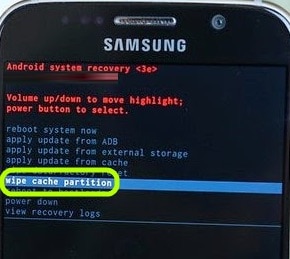
Feito isso, reinicie o seu S5 e veja se ele liga sem problemas.

As dicas explicadas acima são úteis para resgatar seus dados de um Samsung S5 que não liga. Espero que este artigo ajude você a resolver o problema com mais eficiência.
Artigos Mais Recentes

